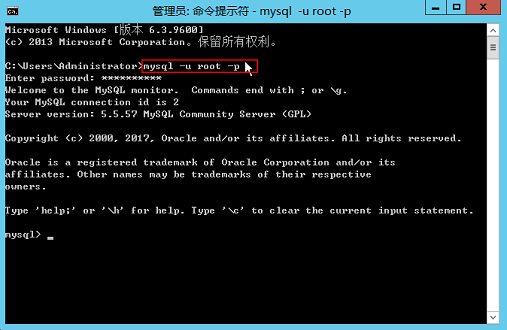@ahuawaiwai
2018-10-31T09:26:11.000000Z
字数 1213
阅读 352
WINDOWS配置PHP环境
技术文档
年轻时候,因为懒得折腾和省事儿都是使用市面上现有的PHP集成环境,phpstudy、xampp之类,前阵子因为种种原因被迫弄了下IIS+PHP+MYSQL,该文章仅以总结和纪念 。
- 配置php
- 配置mysql
配置PHP
PHP安装准备
在 https://windows.php.net/download 下载所需PHP版本,需注意PHP需匹配对应的VC版本。
PHP 5.3 以上版本的安装依赖于 Visual C++ Redistributable Update,根据下载的 PHP 安装包名来对应下载并安装 VC Update 。
| PHP安装包名 | Visual C++ Redistributable 安装包下载地址 |
|---|---|
| php-x.x.x-nts-Win32-VC14-x86.zip | https://www.microsoft.com/zh-cn/download/details.aspx?id=48145 |
| php-x.x.x-nts-Win32-VC11-x86.zip | https://www.microsoft.com/zh-cn/download/details.aspx?id=30679 |
| php-x.x.x-nts-Win32-VC9-x86.zip | https://www.microsoft.com/zh-cn/download/details.aspx?id=5582 |
若下载的 PHP 安装包是php-7.2.10-nts-Win32-VC14-x64
则按表格第一行对应关系下载 VS 2015 版本的安装包,下载并安装exe格式文件:
PHP安装配置
将 PHP zip 安装包解压并解压到指定路径,复制php.ini-production并改名为php.ini,用记事本打开找到"extension_dir",去掉注释符,将值改为"PHP安装的路径\ext"
点击服务器管理器找到IIS,单击左侧想要配置的站点来到主页,双击【处理程序映射】进行配置。
单击右侧【添加模块映射】按钮,在弹出框中填写如下信息并单击【确定】按钮保存:
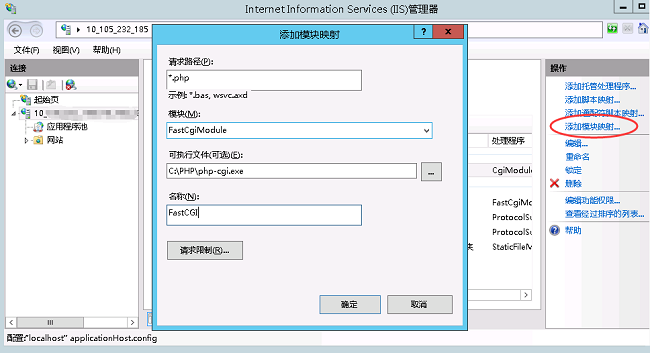
单击左侧站点会到主页,双击右侧【默认文档】,点击【添加】按钮,添加名称为index.php的默认文档。
在站点目录下创建一个PHP文件 index.php ,写入如下内容预览测试PHP是否安装成功:
<?phpphpinfo();?>
配置MYSQL
在 https://dev.mysql.com/downloads/mysql/ 下载所需MYSQL版本,然后执行EXE文件,把MYQL下一步下一步的安装到服务器上,记得勾选引导配置 MySQL 的选项(Luanch the MySQL Instance Configuration Wizard) ,可以在引导中配置端口、字符集以及root的密码,不然只能用黑屏来操作设置密码。
安装完成后输入命令mysql -u root -p,回车。 通过设置的 root 密码登录 MySQL ,显示下图表示安装配置成功。